¿Hiciste algo mal o tu teléfono inteligente emitió un chirrido que te hizo perder mensajes que absolutamente querías conservar? Por desgracia, esto es un lugar común. Y si pensabas que estaba perdido para siempre, ahora puedes relajarte, existen diferentes soluciones para encontrar tus textos. Así que veremos a través de esta guía en esta guía. cómo recuperar mensajes eliminados en OnePlus 6T . Primero veremos métodos para recuperar mensajes eliminados en OnePlus 6T usando la computadora . Posteriormente veremos cómo recuperar SMS eliminados en OnePlus 6T usando una aplicación .
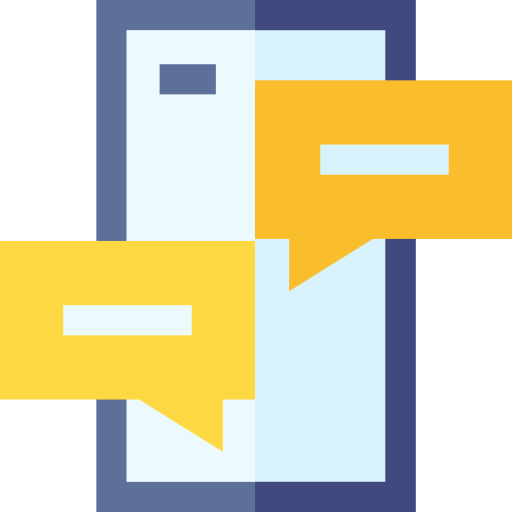
Cómo recuperar mensajes eliminados en OnePlus 6T a través de la computadora
Para recuperar sus valiosos mensajes eliminados en su OnePlus 6T, es más fácil que el software de recuperación de datos que puede encontrar en su PC. Hay muchos, sin embargo, descubrirá dos de los mejores programas aquí.
Recuperar mensajes eliminados con PhoneRescue
Si alguna vez pensó que había perdido sus datos para siempre, no se preocupe. El software PhoneRescue, para descargar en la PC, ayuda a recuperar todos sus mensajes eliminados en OnePlus 6T, sin embargo, también sus archivos, medios, contactos, llamadas, etc. Camina con el Computadoras Mac y Windows , y su uso es sencillo e intuitivo. Reconocido por su calidad de ejecución, este software es uno de los mejores para encontrar mensajes eliminados en un OnePlus 6T. Entonces, vamos a descubrir el procedimiento a seguir para asegurarnos de recuperar tus preciados SMS gracias a PhoneRescue:
- Descargue e instale el Software PhoneRescue .
- Conecte su OnePlus 6T a su pc y habilite la depuración USB en su teléfono inteligente.
- Abra el software, siga las instrucciones de inicio y presione » Estoy listo para empezar ".
- Las opciones de recuperación aparecen en la pantalla. Seleccione la opción " Mensaje »Luego haga clic en« Siguiente ».
- Después de analizar su OnePlus 6T, el software muestra una vista previa del SMS que puede recuperar. Elige los que quieras encontrar.
- Haga clic en " Récupérer »Y seleccione guardarlos en su teléfono inteligente o en su PC.
Encuentra SMS eliminados a través del software Dr Fone
Dr Fone le permite recuperar una gran cantidad de datos, especialmente los SMS eliminados en su OnePlus 6T, de una manera fácil. También es un software muy popular y muy bien calificado gracias a su calidad y eficiencia de recuperación de datos. Sin embargo, al permitir recuperar mensajes borrados de forma incómoda, también medios como fotos o videos, se vende como uno de los programas con la tasa de éxito más alta para recuperar datos perdidos. Descubra cómo funciona:
- Descargar el software Dr Fone .
- Conecte su OnePlus 6T a su pc utilizando un cable USB. Compruebe de antemano que ha habilitado la depuración USB en su teléfono inteligente.
- Inicie el software. Hay diferentes opciones disponibles para usted, haga clic en el menú » Récupérer ".
- Luego, elija el tipo de archivos que desea recuperar. En este caso te corresponderá pulsar " Messagerie ". Luego haga clic en "Siguiente".
- Después de un escaneo que puede tardar un tiempo, los archivos recuperados aparecerán en la pantalla a la izquierda del software. Haga clic en " Messagerie » para recuperar mensajes eliminados en su OnePlus 6T .
Cómo recuperar SMS eliminados en OnePlus 6T a través de una aplicación
Para mayor simplicidad, también es posible recuperar sus mensajes borrados accidentalmente en un OnePlus 6T gracias a la aplicación gratuita. SMS Backup & Restore . Sin embargo, esto último requiere una condición: haber descargado la aplicación antes de perder tu SMS. Por tanto, es una aplicación de prevención que funciona como una nube. Tienes que hacer copias de seguridad periódicas con mucha facilidad. Muy simple de usar, aquí está el procedimiento para guardar todos sus mensajes y así evitar largas operaciones para encontrarlos:
- Descargue la aplicación SMS Backup & Restore .
- Inicie la aplicación que abrirá el menú de configuración .
- seleccionar los elementos que desea guardar (SMS, MMS, llamadas).
- Activar sincronización con el servicio de su elección: a través de Google Drive o Dropbox.
- Elegir con qué frecuencia guarda sus archivos en su computadora automático de sus mensajes. Al mismo tiempo, puede iniciar la copia de seguridad cuando lo desee haciendo clic en "" Hacer copia de seguridad ahora "".
- Para restaurar sus datos presione » Recuperar ". Luego, encontrará todos sus mensajes eliminados en OnePlus 6T desde su última copia de seguridad.
Si alguna vez está buscando un máximo de tutoriales para convertirse en un maestro del OnePlus 6T, lo invitamos a explorar los otros tutoriales en la categoría: OnePlus 6T.
